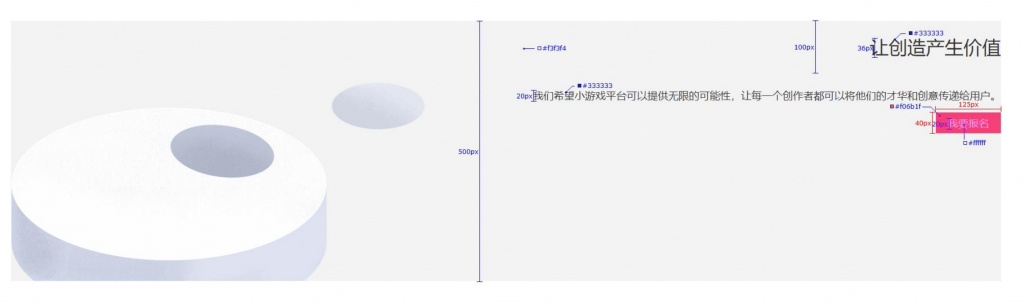CSS 第一天
层叠样式表 (Cascading Style Sheets,缩写为 CSS)
是一种 样式表 语言,用来描述 HTML 文档的呈现(美化内容)
书写位置:title 标签下方添加 style 双标签,style 标签里面书写 CSS 代码。
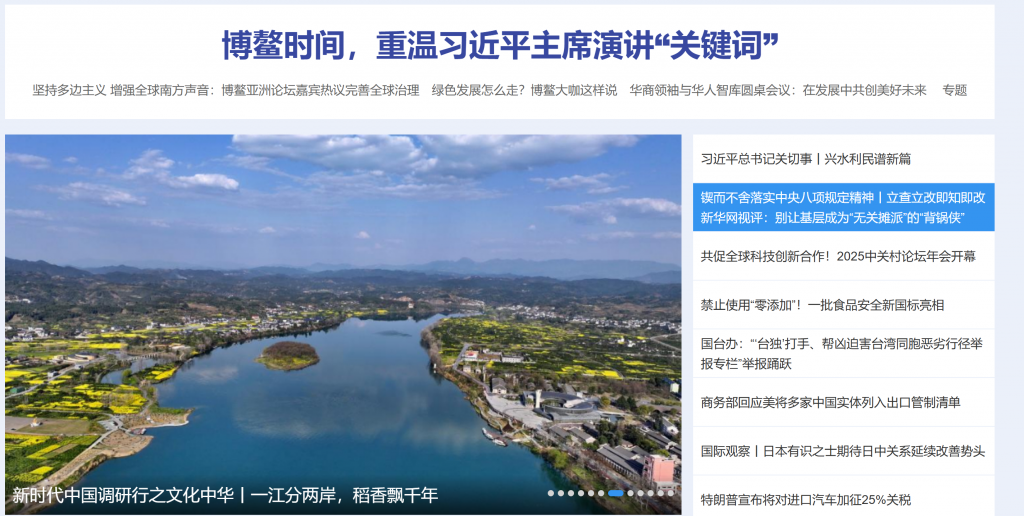
例如上图的文字居中样式,图片大小设置,块元素排列,都需要CSS来操作
1.1 CSS的定义
<title>CSS定义</title>
<style>
/* 选择器 {} */
body{
background-color: rgb(255, 255, 255);
}
p{
color:red;
}
</style>
</head>
<body>
<p>体验 CSS</p>
</body>课堂作业:22
课堂提问:
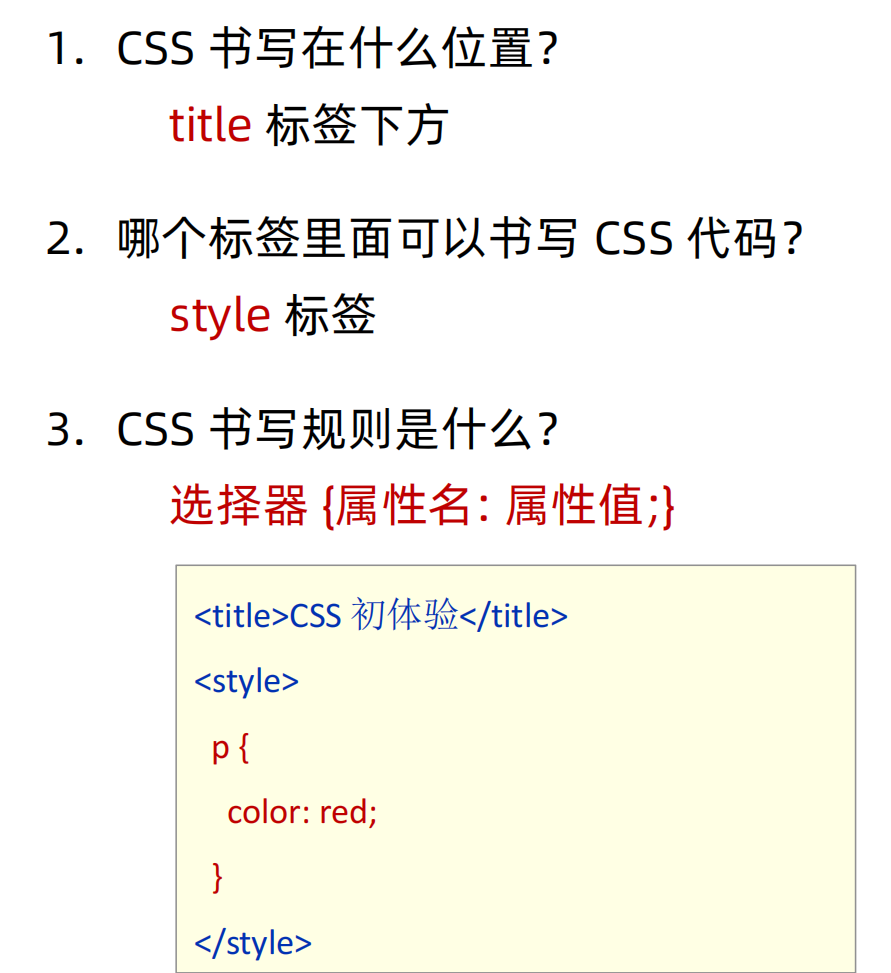
1.2 CSS的引入方式
CSS也可以单独书写,存放于外部,管理更加方便
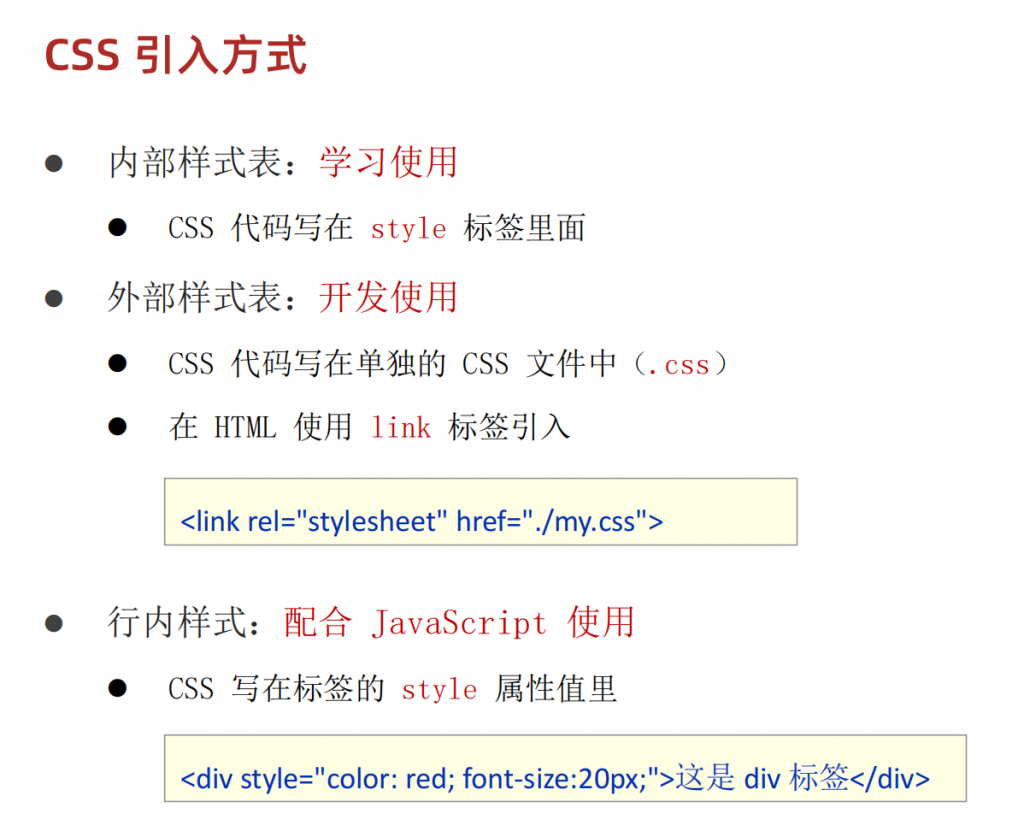
课堂作业:23
课堂提问:
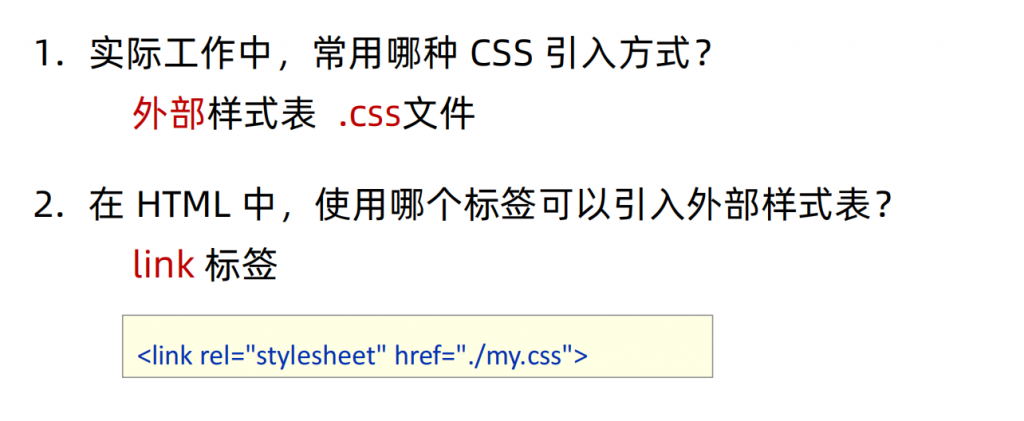
1.3 选择器
作用:查找标签,设置样式
CSS为了适应各样的场景,准备了多种选择器
基础选择器:
- 标签选择器
使用标签名作为选择器,选中同名标签设置相同的样式
例如:p , h1 , div , a , img - 类选择器
步骤1:定义类选择器.类名
步骤2:使用类选择器 标签中添加class="类名"- 类名自定义,但是不要使用纯数字或中文,尽量使用英文命名,多个单词连用可以加
-连接 - 一个类选择器可以给多个标签使用
- 一个标签,可以使用多个类名,类名中间用空格隔开
class="类名1 类名2"
- 类名自定义,但是不要使用纯数字或中文,尽量使用英文命名,多个单词连用可以加
- id选择器
id选择器,一般配合JS使用,很少用来设置CSS样式
步骤1:定义id选择器#id名
步骤2:使用id选择器 标签里添加id="id名"- 同一个id选择器,在一个页面只能使用一次
- 通配符选择器
查找页面所有标签,设置相同样式。
通配符选择器:*,不需要调用,浏览器自动查找页面所有标签,设置相同的样式
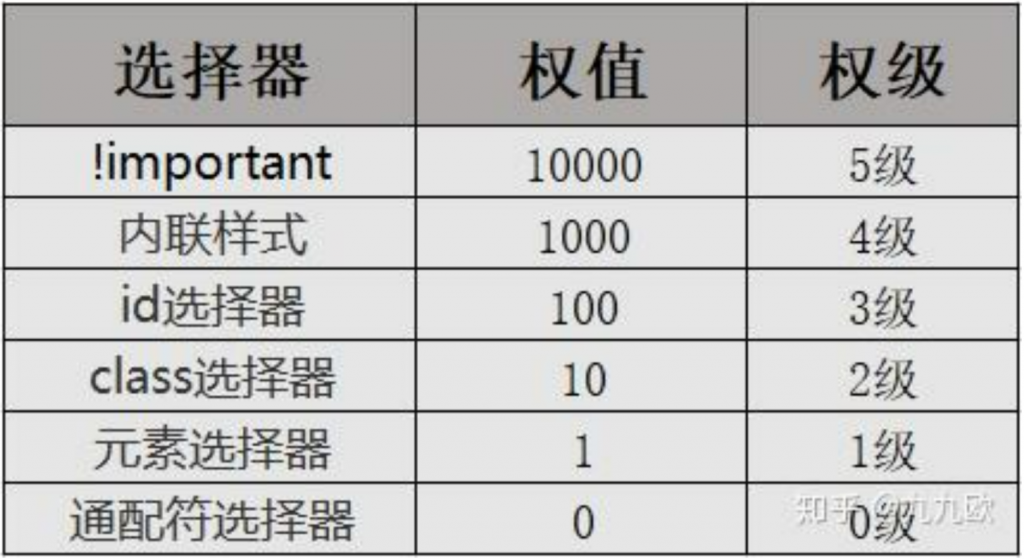
1.4 画盒子
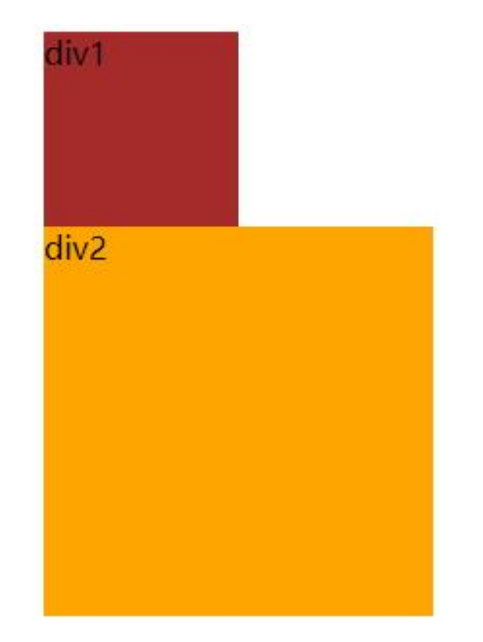
两个div应该使用什么选择器,两个盒子大小尺寸不同,颜色不同。
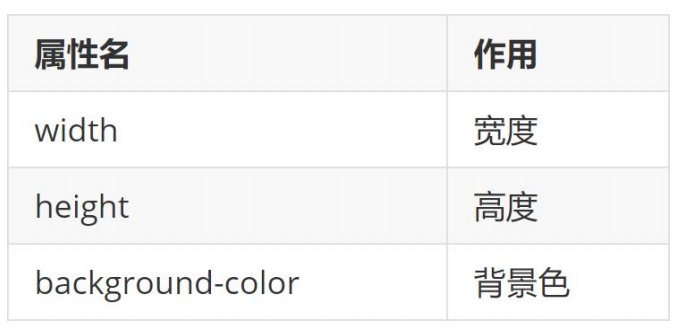
1.5 文字控制属性
作用:美化文字
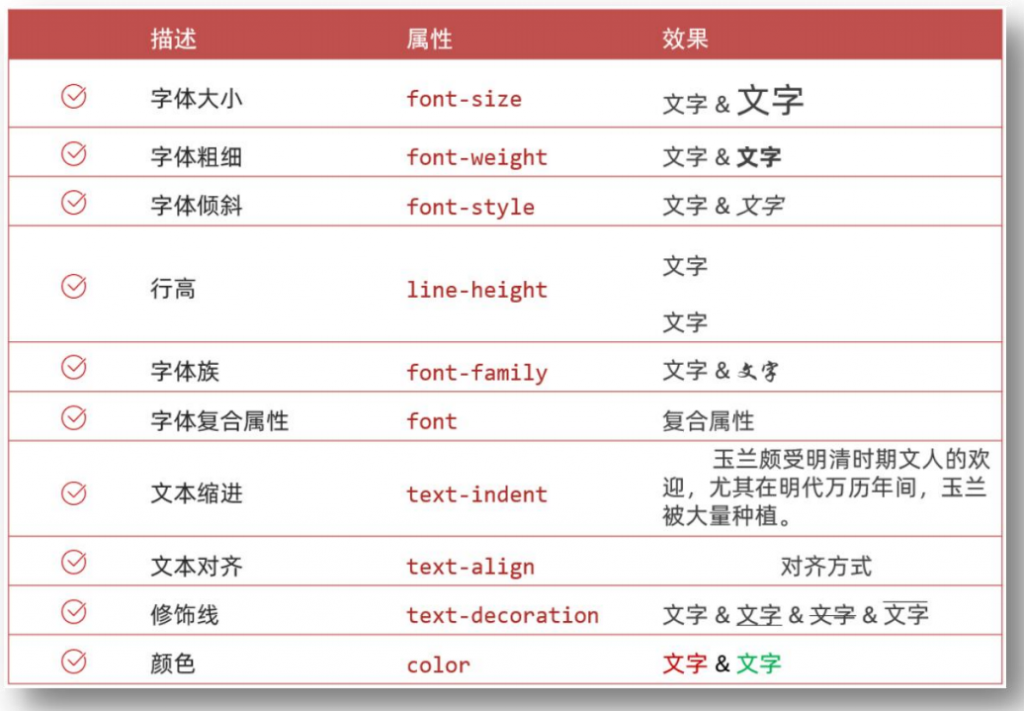
文字控制属性就是可以直接控制文字的样式,例如字体大小、粗细等类型
1、字体大小
属性名:font-size
属性值:文字尺寸,PC 端网页最常用的单位 px
p {
font-size: 30px;
}经验:谷歌浏览器默认字号是16px
2、字体粗细
属性名:font-weight
属性值:
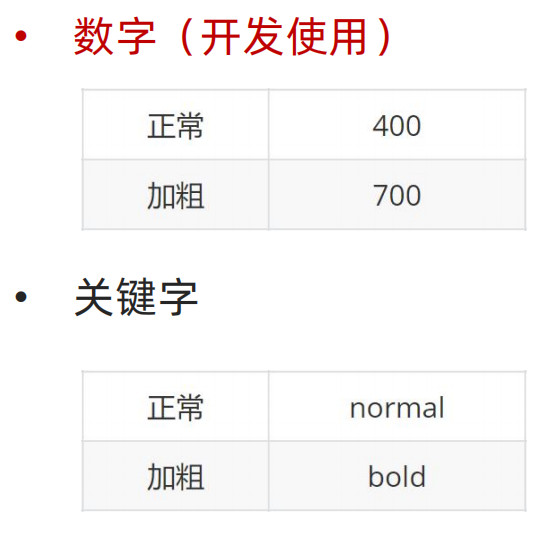
/* 不加粗 */
font-weight: 400;
/* 加粗 */
font-weight: 700;3、字体样式(是否倾斜)
作用:文字的倾斜效果
属性名:font-style
属性值
• 正常(不倾斜):normal
• 倾斜:italic
4、行高
作用:设置多行文本的间距
属性名:line-height
属性值
• 数字 + px
• 数字(当前标签font-size属性值的倍数)
line-height: 30px;
/* 当前标签字体大小为16px */
line-height: 2;行高的测量方法:从一行文字的最顶端(最底端)量到下一行文字的最顶端(最底端)。

垂直居中技巧:行高属性值等于盒子高度属性值
注意:该技巧适用于单行文字垂直居中效果
5、字体族
属性名:font-family
属性值:字体名
font-family: 楷体;
font-family: Microsoft YaHei, Heiti SC, tahoma, arial, Hiragino Sans GB, "\5B8B\4F53", sans-serif;拓展(了解):font-family属性值可以书写多个字体名,各个字体名用逗号隔开,执行顺序是从左向右依次查找
• font-family 属性最后设置一个字体族名,网页开发建议使用无衬线字体
6、font 复合属性
div {
/* 文字倾斜 */
font-style: italic;
/* 文字加粗 */
font-weight: 700;
/* 字体大小是30px */
font-size: 30px;
/* 行高为字号的2倍 */
line-height: 2;
/* 字体是楷体 */
font-family: 楷体;
}div {
/* font: 是否倾斜 是否加粗 字号/行高 字体; */
font: italic 700 30px/2 楷体;
}复合属性:属性的简写方式,一个属性对应多个值的写法,各个属性值之间用空格隔开。
font: 是否倾斜 是否加粗 字号/行高 字体(必须按顺序书写)
注意:字号和字体值必须书写,否则 font 属性不生效
7、文本缩进
属性名:text-indent
属性值:
• 数字 + px
• 数字 + em(推荐:1em = 当前标签的字号大小)
p {
text-indent: 2em;
}8、文本对齐方式
作用:控制内容水平对齐方式
属性名:text-align
属性值
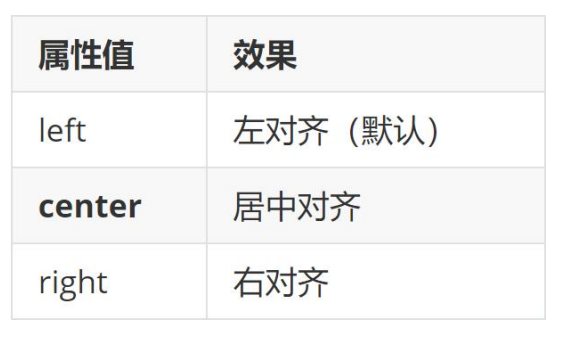
text-align: center;text-align本质是控制内容的对齐方式,属性要设置给内容的父级。
9、文本修饰线
属性名: text-decoration
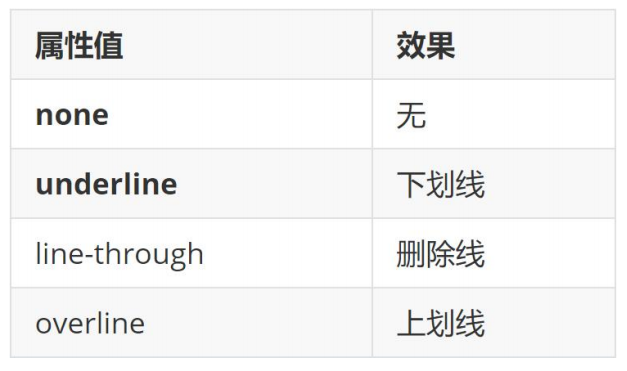
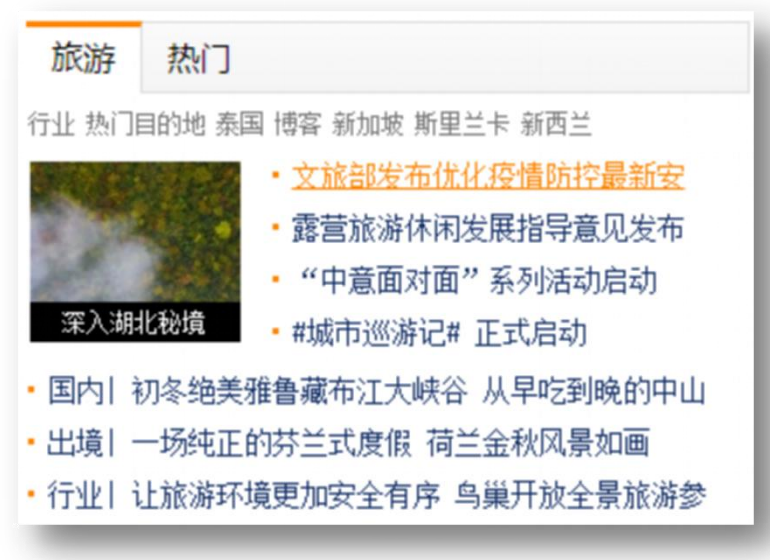
10、color 文字颜色

提示:只要属性值为颜色,都可以使用上述四种颜色表示方式,例如:背景色
1.6 调试工具
作用:检查、调试代码;帮助程序员发现代码问题、解决问题
1. 打开调试工具
浏览器窗口内任意位置 / 选中标签 → 鼠标右键 → 检查
F12
2. 使用调试工具
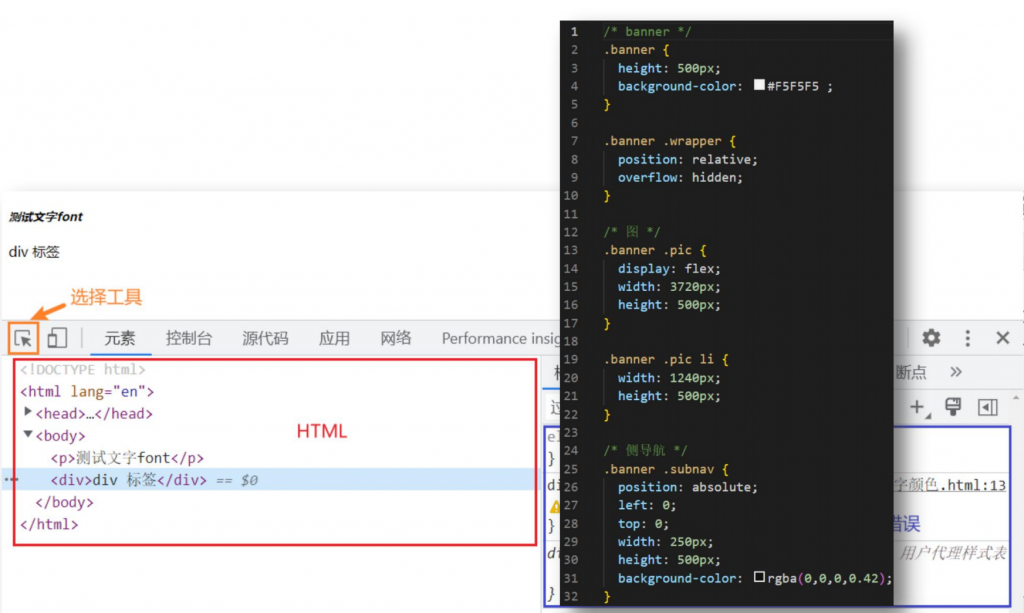
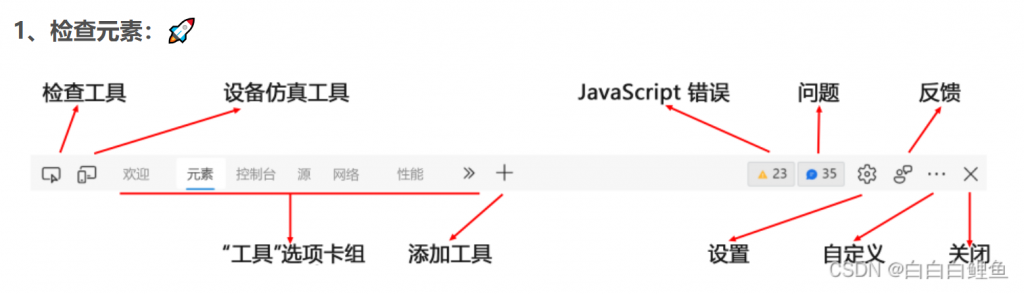
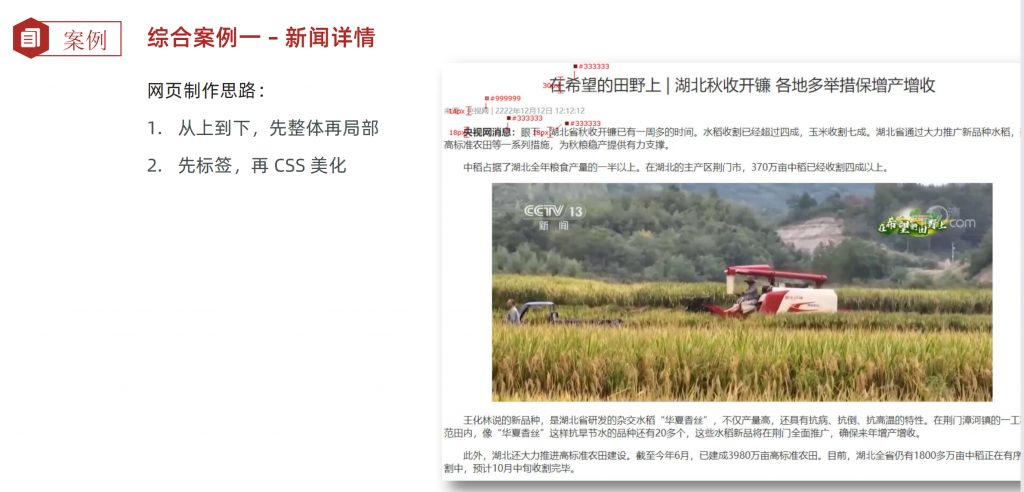
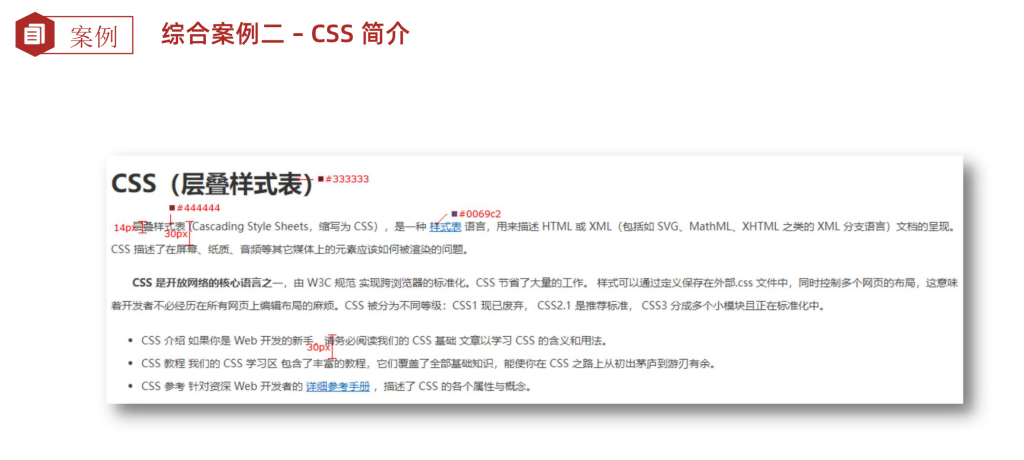
CSS 第二天
2.1 复合选择器
复合选择器就是将基础选择器进行重新组合,达到更方便的用法,更精准得找到我们的标签
复合选择器
定义:由两个或多个基础选择器,通过不同的方式组合而成。
作用:更准确、更高效的选择目标元素(标签)。
后代选择器
后代选择器:选中某元素的后代元素。
选择器写法:父选择器 子选择器 { CSS 属性},父子选择器之间用空格隔开。
<style>
div span {
color: red;
}
</style>
<span> span 标签</span>
<div>
<span>这是 div 的儿子 span</span >
</div>子代选择器
子代选择器:选中某元素的子代元素(最近的子级)。
选择器写法:父选择器 > 子选择器 { CSS 属性},父子选择器之间用 > 隔开。
<style>
div > span {
color: red;
}
</style>并集选择器
并集选择器:选中多组标签设置相同的样式。
选择器写法:选择器1, 选择器2, …, 选择器N { CSS 属性},选择器之间用 , 隔开。
<style>
div,
p,
span {
color: red;
}
</style>
<div> div 标签</div>
<p>p 标签</p>
<span>span 标签</span>伪类选择器
伪类选择器:伪类表示元素状态,选中元素的某个状态设置样式。
鼠标悬停状态:选择器:hover { CSS 属性 }
<style>
a:hover {
color: red;
}
.box:hover {
color: green;
}
</style>
<a href="#">a 标签</a>
<div class="box">div 标签</div>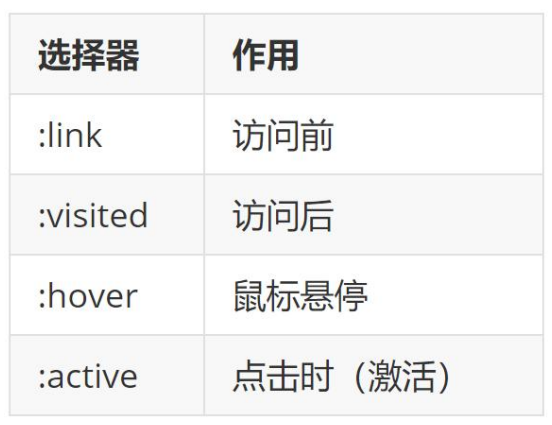
2.2 CSS特性
CSS特性:化简代码 / 定位问题,并解决问题
• 继承性
• 层叠性
• 优先级
继承性
继承性:子级默认继承父级的文字控制属性。
注意:如果标签有默认文字样式会继承失败。
例如:a 标签的颜色、标题的字体大小。
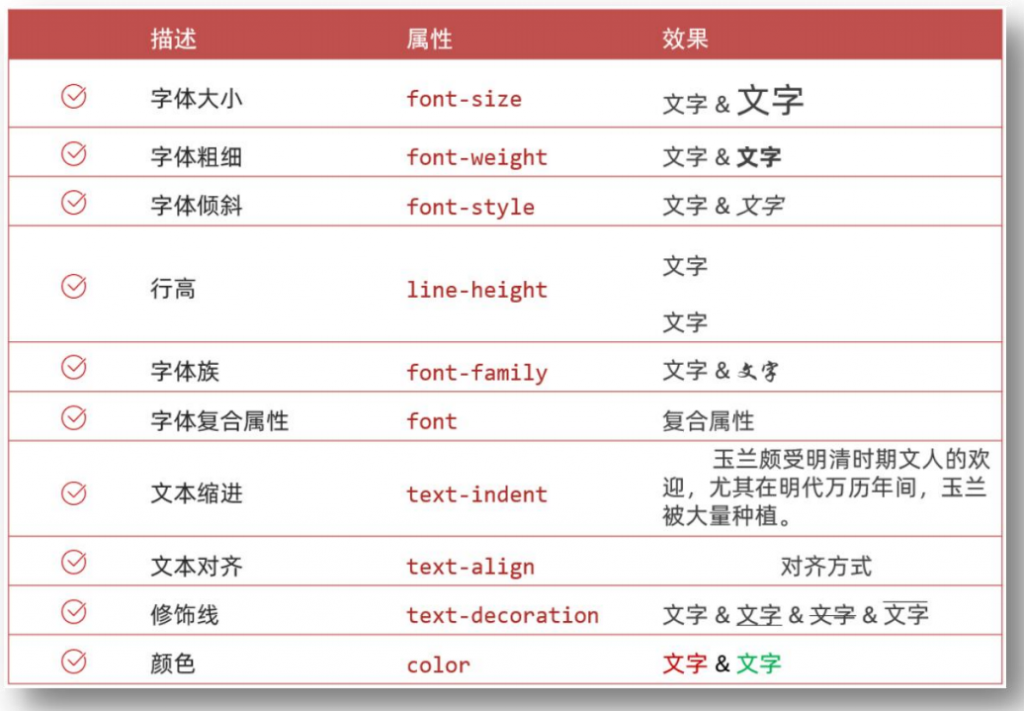
层叠性
特点:
• 相同的属性会覆盖:后面的 CSS 属性覆盖前面的 CSS 属性
• 不同的属性会叠加:不同的 CSS 属性都生效
注意:选择器类型相同则遵循层叠性,否则按选择器优先级判断。
优先级
优先级:也叫权重,当一个标签使用了多种选择器时,基于不同种类的选择器的匹配规则。
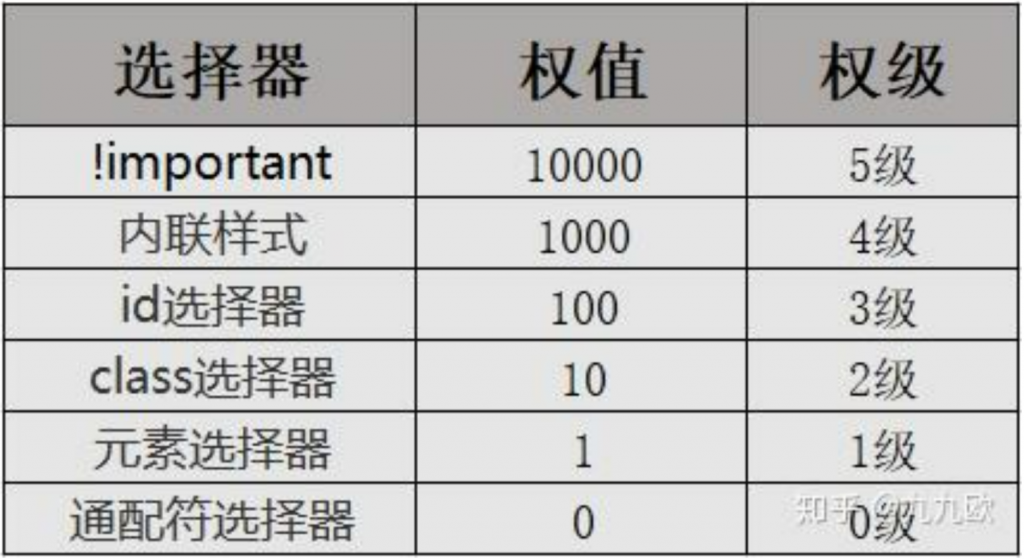
2.3 Emmet语法
Emmet写法:代码的简写方式,输入缩写 VS Code 会自动生成对应的代码。
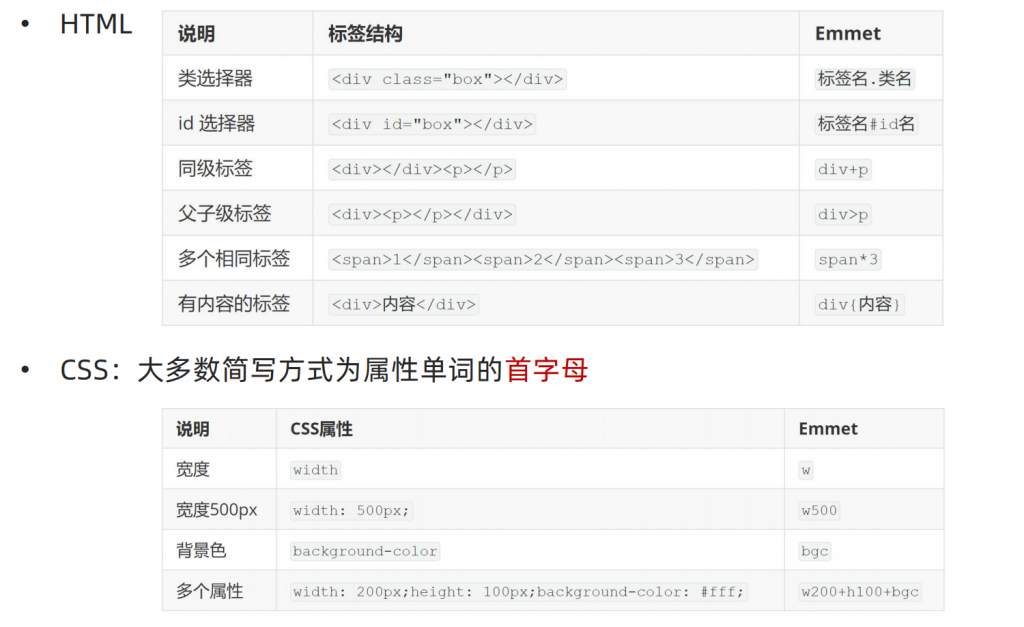
2.4 背景属性
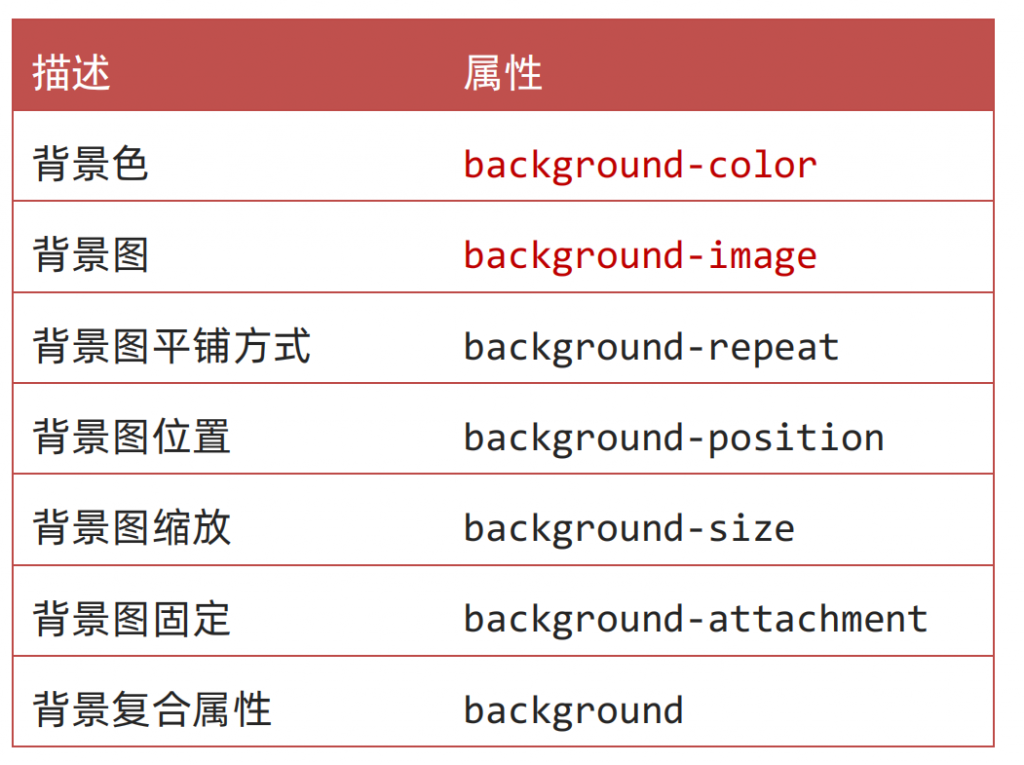
背景图
网页中,使用背景图实现装饰性的图片效果。
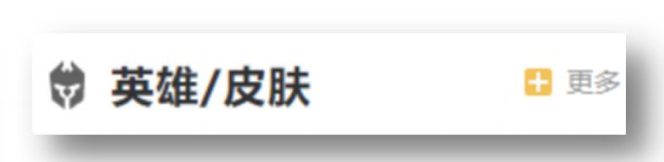
属性名:background-image(bgi)
属性值:url(背景图 URL)
提示:背景图默认有平铺(复制)效果。
课堂作业:28
背景平铺方式
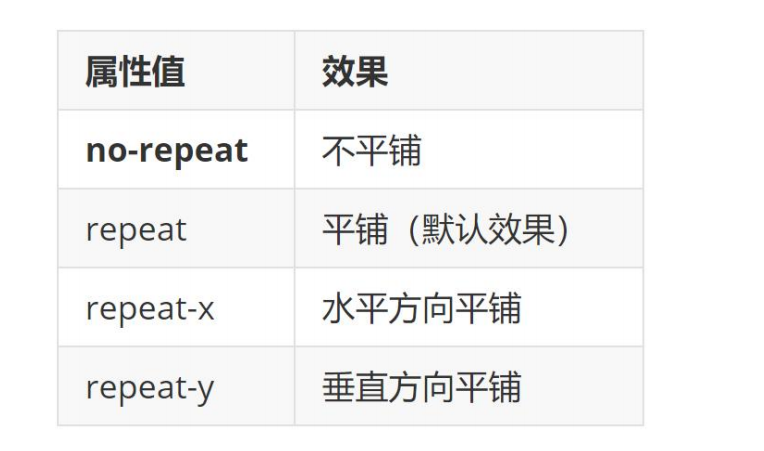
背景图位置
属性名:background-position(bgp)
属性值:水平方向位置 垂直方向位置
• 关键字
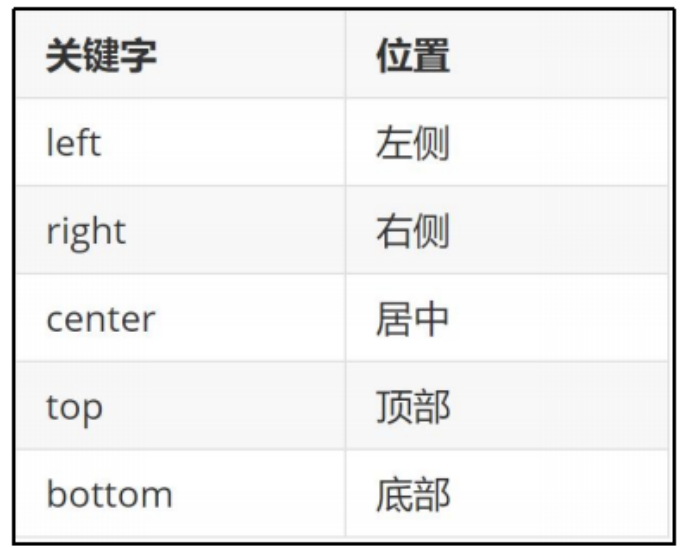
• 坐标(数字 + px,正负都可以)
水平:正数向右;负数向左
垂直:正数向下;负数向上
提示:
• 关键字取值方式写法,可以颠倒取值顺序
• 可以只写一个关键字,另一个方向默认为居中;数字只写一个值表示水平方向,垂直方向为居中
背景缩放
作用:设置背景图大小
属性名:background-size(bgz)
常用属性值:
• 关键字
cover:等比例缩放背景图片以完全覆盖背景区,可能背景图片部分看不见
contain:等比例缩放背景图片以完全装入背景区,可能背景区部分空白
• 百分比:根据盒子尺寸计算图片大小
• 数字 + 单位(例如:px)
提示:工作中,图片比例与盒子比例相同,使用 cover 或 contain 缩放背景图效果相同。
背景固定
作用:背景不会随着元素的内容滚动,一般是用在网页背景大图位置
属性名:background-attachment(bga)
属性值:fixed
2.5 背景复合属性
属性名:background(bg)
属性值:背景色 背景图 背景图平铺方式 背景图位置/背景图缩放 背景图固定(空格隔开各个属性值,不区分顺序)
2.6 显示模式
显示模式:标签(元素)的显示方式。
作用:布局网页的时候,根据标签的显示模式选择合适的标签摆放内容。
块级元素 (div)
独占一行
宽度默认是父级的100%
添加宽高属性生效
行内元素 (span)
一行可以显示多个
设置宽高属性不生效
宽高尺寸由内容撑开
行内块元素 (img)
一行可以显示多个
设置宽高属性生效
宽高尺寸也可以由内容撑开
转换显示模式
属性名:display
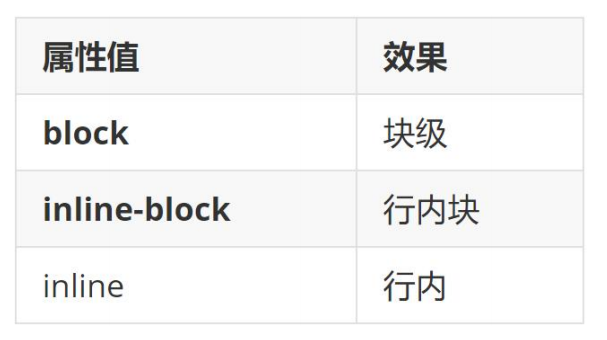
课堂提问:

综合案例:
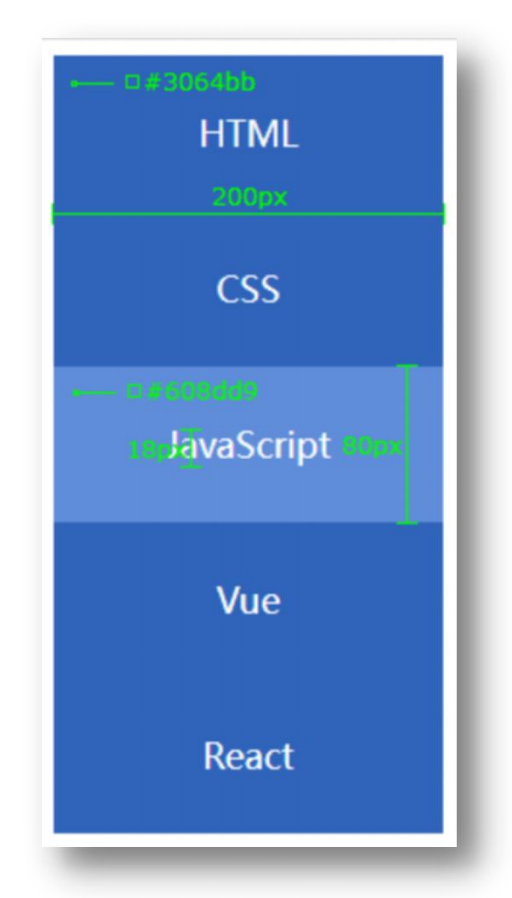
案例二: